設定
Gmailに、びわこのメールサーバからPOPで取り込む設定とびわこのメールサーバで送信する設定をします。ただGmailはPOPで取り込む時間が30分から1時間程度の間隔があり遅れることに注意します。
まず普段使っているGmailの個人アカウントを用意してください。普段スマホで使っているGmailで大丈夫です。パソコンのブラウザでGmailを開きます。右上の「歯車」>「すべての設定を表示」
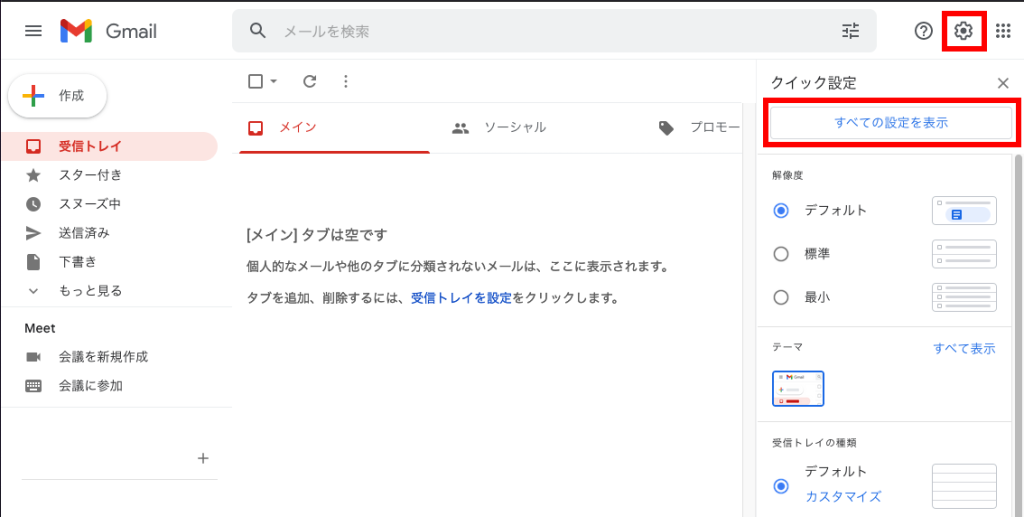
「アカウントとインポート」>他のアカウントのメールを確認:「メールアカウントを追加する」
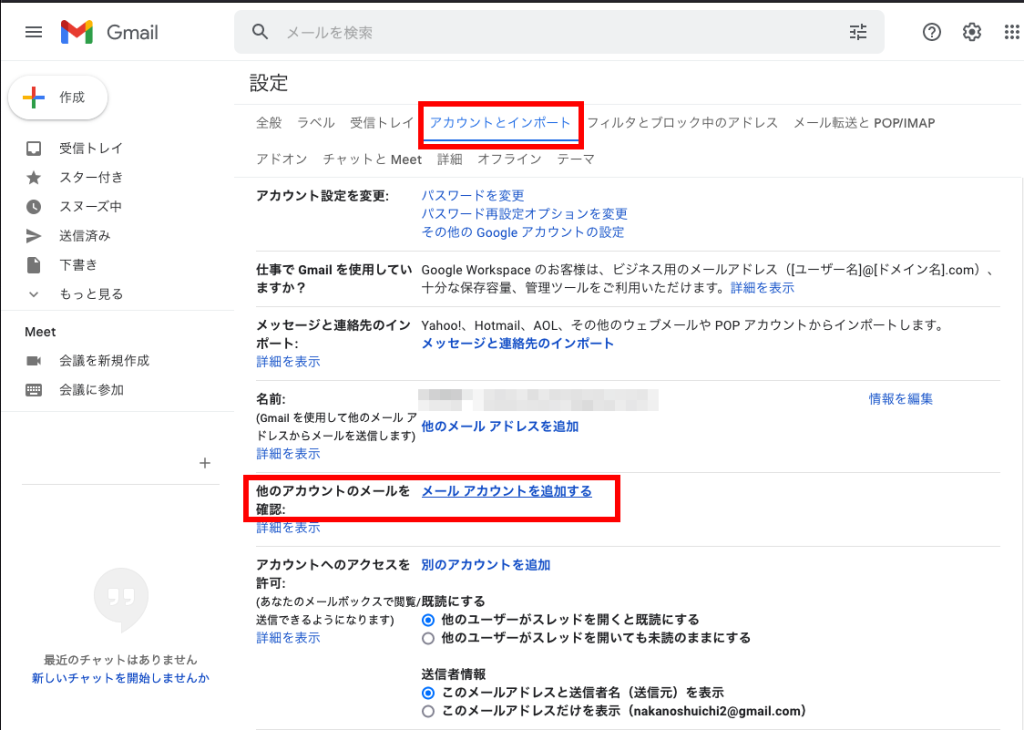
びわこのメールアドレスを入力します。(弊社の独自ドメインメールの場合は xxxx@hogehoge.jp などと入力します。)
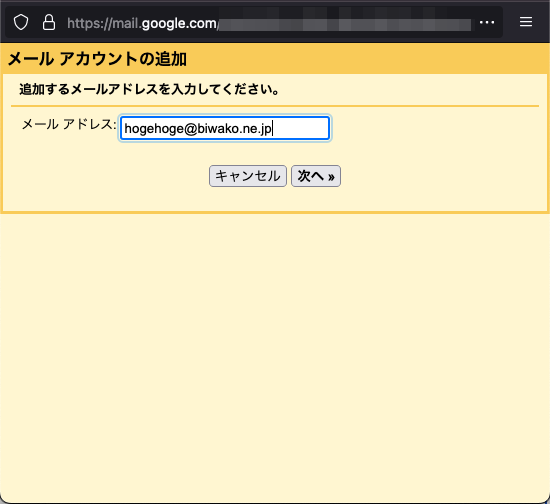
「他のアカウントからメールを読み込む(POP3)」を選択して次へ。
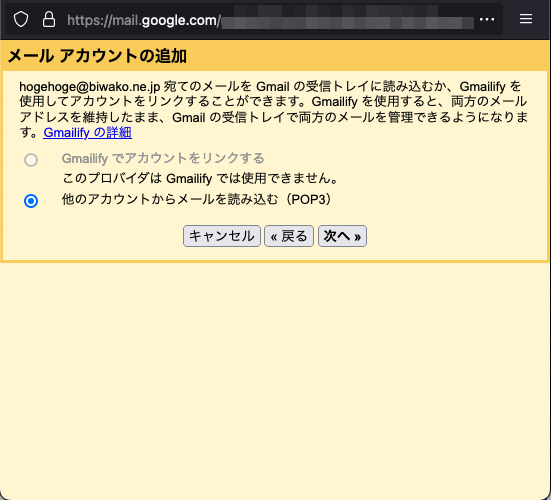
ここが重要です。びわこインターネットのユーザは、ユーザー名は@マークより前の部分。パスワードを入力。POPサーバーはpop.biwako.ne.jpまたはmail.biwako.ne.jpのどちらでも同じ。ポートは110。
独自ドメイン会員の場合は、ユーザー名はお知らせしているアカウント名。POPサーバーはwww.ドメイン名 または ssl.biwako.ne.jp とします。
受信したメッセージにラベルを付ける だけにチェックを入れ、他はチェックを外します。ラベルを付けるにチェックを入れておくとGmailでびわこインターネットのメールとわかるようにラベルが付けられますので便利です。
「アカウントを追加」をクリック。
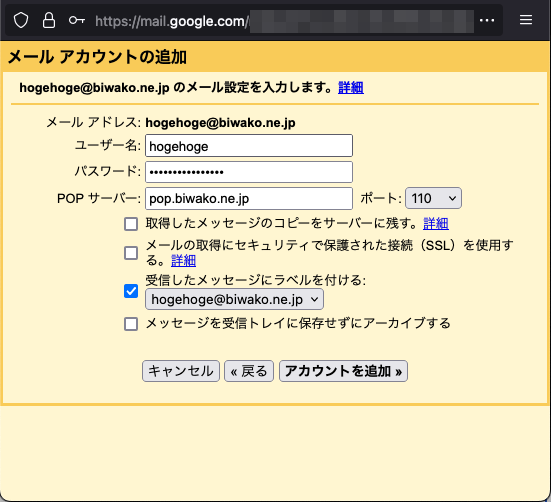
追加できました。これでびわこに届いたメールは、すべてGmailに届きます!
続いてGmailから、びわこインターネットのメールを送信できるようにしていきます。「次へ」
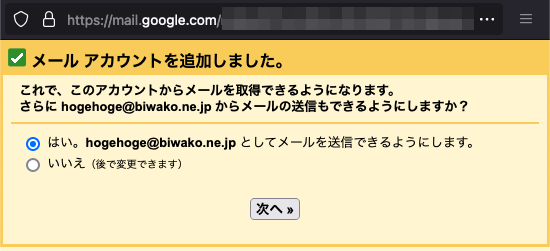
送信者として表示される名前を入力します。「エイリアスとして扱います。」のチェックは入れたままにします。
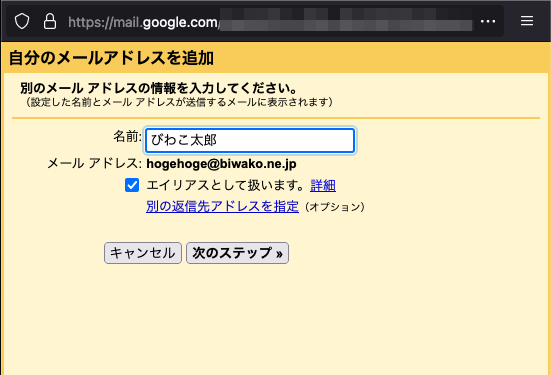
SMTPサーバーは mail.biwako.ne.jp ポートは587 ユーザー名とパスワードを先程と同じように入力します。「TLS・・・(推奨)」を選択し「アカウントを追加」
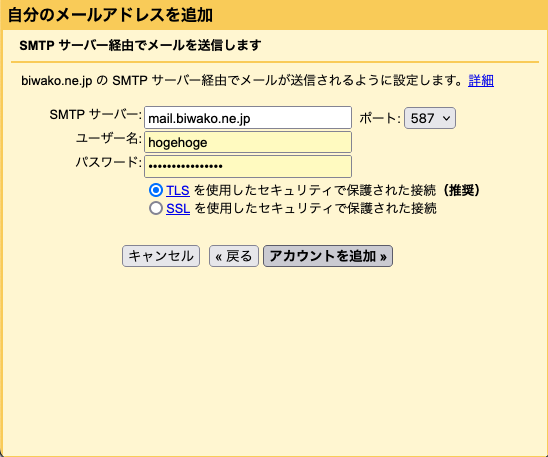
確認コードがメールアドレス宛に送信されます。このままにしていいので、別のウィンドウで受信トレイを開きます。
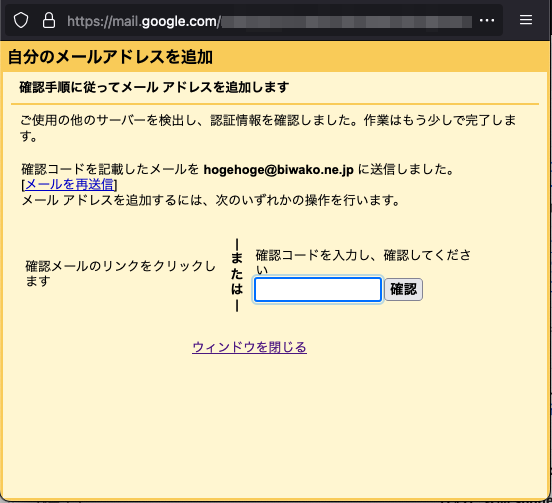
Gmailからのご確認・・・というメールが届いているはずですので開きます。
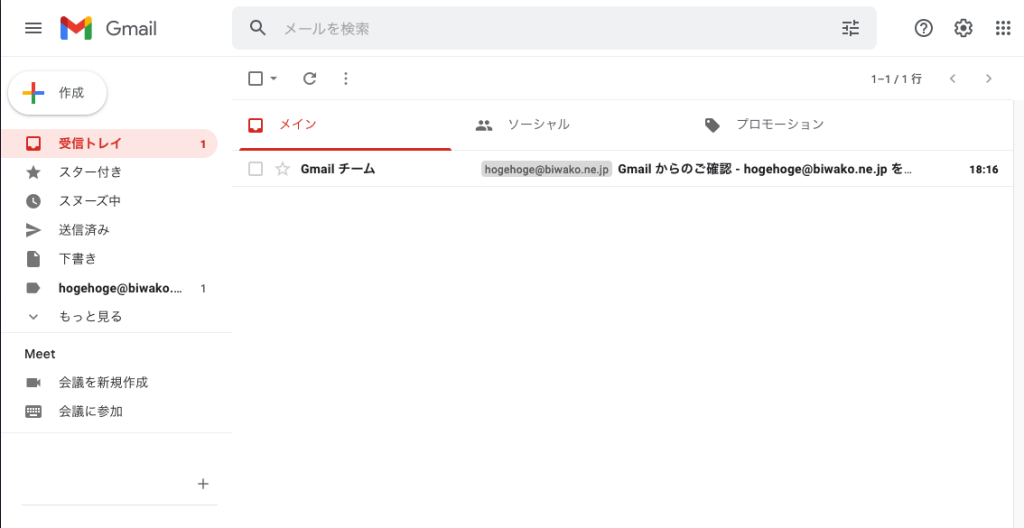
確認コードが届いていますのでこれを先ほどの画面で入力するか、赤枠のリンクをクリックするか、どちらかをしてください。
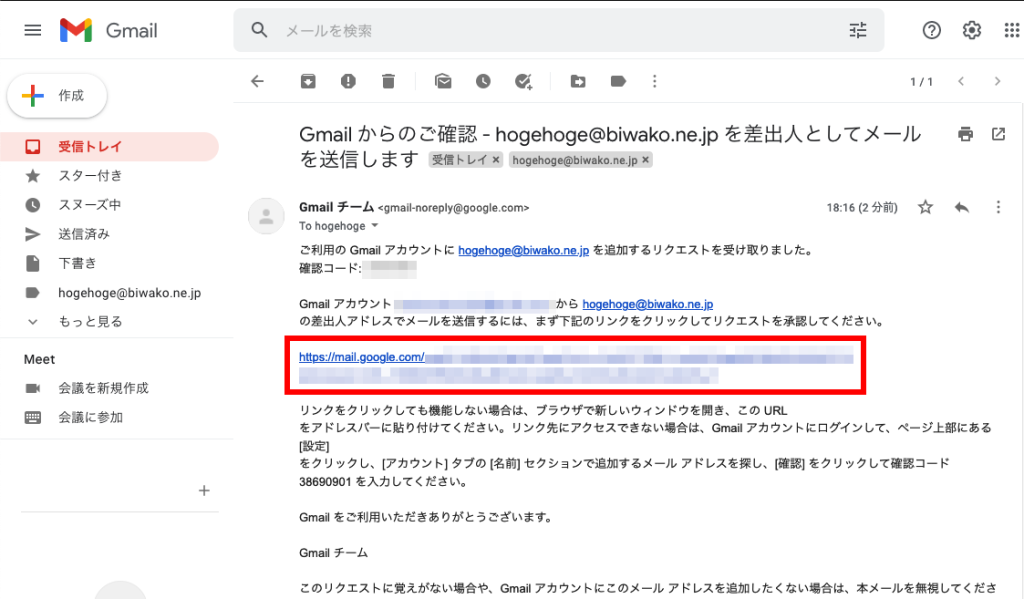
以上です。これで、Gmailを使ってびわこのメールを読み書きできるようになりました。
メールの送信
「作成」をクリックします。
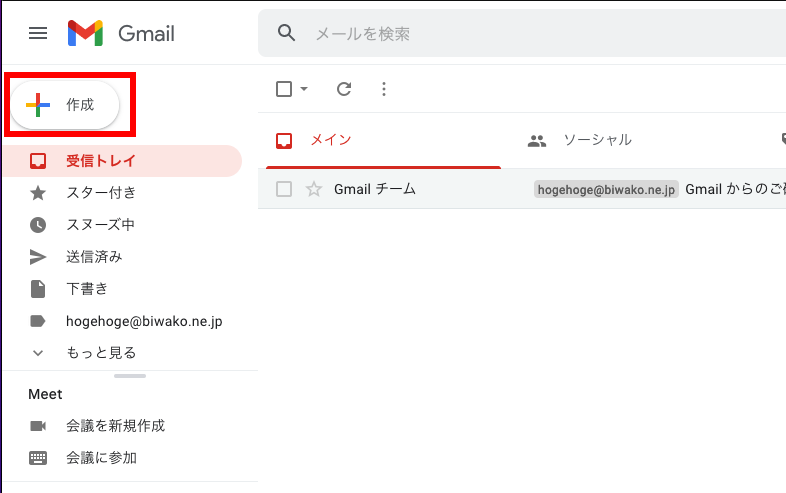
差出人が、Gmailの他に、びわこのメールアドレスを選択できるようになっています。
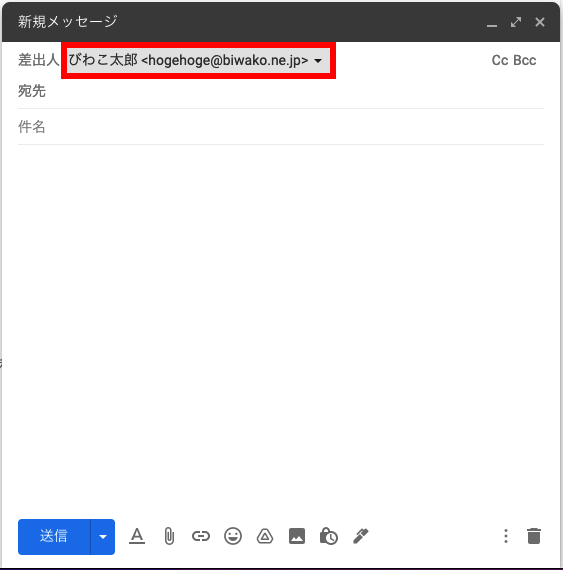
これで送信できます。以上です。
